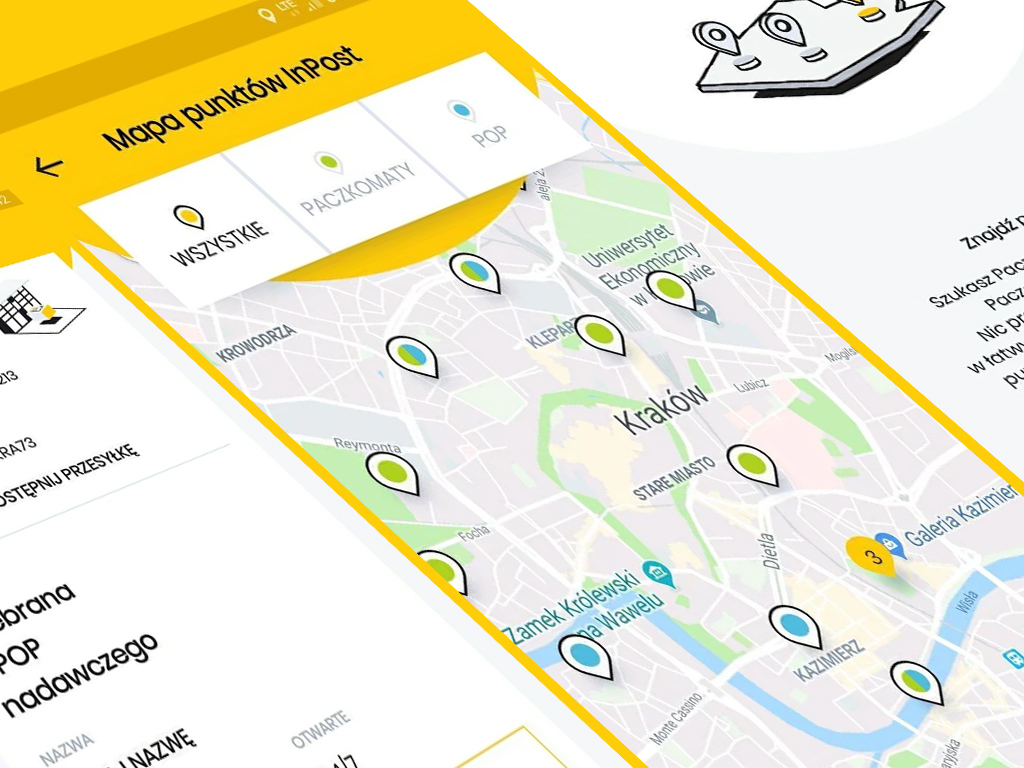Jak przyspieszyć połączenie 3G i zaoszczędzić transfer danych
Szybkie przeglądanie internetu przy podłączeniu do sieci 3G jest możliwe! Wystarczy trochę skompresować dane, kontrolować pamięć podręczną lub wybrać odpowiedni tryb sieci, a czas zaoszczędzony na czekaniu na wczytanie się strony spędzić w przyjemniejszy lub pożyteczniejszy sposób.
Podpowiadamy jak szybciej przeglądać internet (nie tylko przez 3G) oraz jak przy okazji zaoszczędzić transfer danych mobilnych.
Ustawienia przeglądarki internetowej
Najprostszym sposobem na przyspieszenie wczytywania stron i zaoszczędzenie transferu danych jest przejście w tryb oszczędzania, a jeszcze lepiej, w tryb tekstowy (na stronach internetowych nie będą wyświetlane obrazki). Nie każda przeglądarka oferuje taką funkcjonalność, ale przykładowo w Google Chrome tryb oszczędzania danych można włączyć, otwierając Ustawienia → Oszczędzanie danych i przesuwając suwak. W większości pozostałych przeglądarek tryb oszczędzania lub tryb tekstowy również znajdziemy w ustawieniach.
Preferowany tryb sieci
Ścieżka dostępu do ustawień Preferowanego trybu sieci różni się między urządzeniami, dlatego możemy podpowiedzieć jedynie, że szukanie tej opcji najlepiej zacząć od sekcji ustawień sieci komórkowych w Ustawieniach urządzenia.
Najczęściej domyślnym trybem jest „GSM/WCDMA/LTE auto”, który powoduje, że urządzenie stale przełącza się między sieciami, aby zaoferować użytkownikowi najlepsze połączenie dostępne w danej lokalizacji. GSM oznacza 2G, natomiast WCDMA to 3G. Zachęcamy do wypróbowania różnych trybów i wybrania tego, który zapewnia najwydajniejsze połączenie (zanim odczujemy różnicę po zmianie trybu, może upłynąć kilka sekund).

Cache Cleaner aplikacji
Większość najnowszych aplikacji jest przystosowana do obsługi sieci 4G, dlatego mogą pojawiać się błędy, kiedy korzystamy z 3G, szczególnie na starszym smartfonie z jedną ze starszych wersji systemu Android. Zapchana pamięć podręczna zmniejsza wydajność Androida, co bezpośrednio wpływa na spowolnienie przeglądania internetu.
Aby wyczyścić pamięć podręczną wybranej aplikacji, otwieramy Ustawienia → Aplikacje, wybieramy aplikację, której pamięć podręczną chcemy wyczyścić i klikamy Wyczyść pamięć w sekcji Pamięć podręczna (Pamięć cache).
Można też wyczyścić pamięci podręczną wszystkich aplikacji, korzystając z aplikacji, takiej jak Cache Cleaner aplikacji.

Opera Max – Data management
Opera Max potrafi kompresować dane oraz zmniejszać wielkość filmów i zdjęć, dlatego świetnie sprawdza się, kiedy chcemy zaoszczędzić transfer danych i przyspieszyć ładowanie zawartości internetowej, nie tylko w przeglądarce, ale także w wielu innych aplikacjach na Androida. Ponadto dzięki Opera Max możemy dowiedzieć się, które z naszych aplikacji przesyłają najwięcej danych, kontrolować dane w roamingu oraz zapobiegać przesyłaniu danych w tle.

Facebook Lite
Facebook Lite to oficjalna aplikacja, dzięki której korzystanie z Facebooka jest szybsze, tańsze i wydajniejsze. Zajmuje mniej miejsca w pamięci urządzenia niż domyślna, pełnowymiarowa aplikacja facebookowa, pozwala na korzystanie z Facebooka także na starszych urządzeniach z Androidem, a jej prostota umożliwia zaoszczędzenie transferu danych i przyspieszenie przeglądania zawartości wyświetlanej w aplikacji.